
In questo tutorial vedremo come impostare la mail di Libero su iPhone, in tre modi possibili, ossia il primo tramite l’applicazione pre-installata su tutti gli iPhone chiamata Mail, e il secondo, scaricando l’applicazione dedicata di Libero direttamente da AppStore, il terzo, tramite Safari o altro browser per navigare su Internet.
Indice
Come impostare la mail di Libero su iPhone
Sono molti gli utenti iPhone che hanno avuto problemi ad impostare la mail di Libero su iPhone, molti utenti si lamentano perchè non riescono ad inviare le email correttamente, mentre riescono a riceverle correttamente.
In questo articolo affronteremo i vari modi di configurare la mail di Libero su iPhone in modo da risolvere questi problemi con la posta elettronica di Libero su iPhone.
Se hai un indirizzo di posta elettronica su Libero.it e vuoi impostarlo sul tuo nuovo iPhone, questo tutorial ti spiegherà come farlo.
Leggendo attentamente questa guida riuscirai a configurare senza problemi la tua posta elettronica di Libero su iPhone, in modo da inviare e ricevere messaggi con l’account di Libero direttamente dall’iPhone o iPad.
Impostare la mail di Libero sul tuo iPhone è molto semplice, se seguirai con pazienza questi semplici passi, senza che tu te ne renda conto, tra pochi minuti starai già leggendo le tue mail sullo schermo del tuo telefono.
Intanto ti anticipo che esistono tre modi per impostare la mai Libero su iPhone, puoi esaminare le varie alternative e scegliere quello che fa più al caso tuo:
Puoi impostare la mail di Libero .it su iPhone
- scaricando l’app di Libero Mail dall’App Store
- impostando l’account di posta di Libero nell’app Mail preinstallata sui dispositivi iOS
- accedendo all’account di posta elettronica tramite il sito di Libero sul browser Safari
Scaricare l’app di Libero da AppStore su iPhone
Vediamo come scaricare da AppStore l’app di Libero Mail e come usarla per leggere la posta ed inviare la posta.
- assicurati di essere connesso ad Internet tramite la tua rete 3G/4G oppure tramite una rete WiFi
- premi l’icona AppStore dalla schermata principale del tuo iPhone
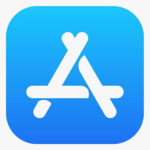
- una volta aperta l’app AppStore, premi sulla voce Cerca in basso a destra (step 1 in figura seguente)
- poi scrivi Libero Mail nella barra di ricerca in alto (step 2 in figura seguente)
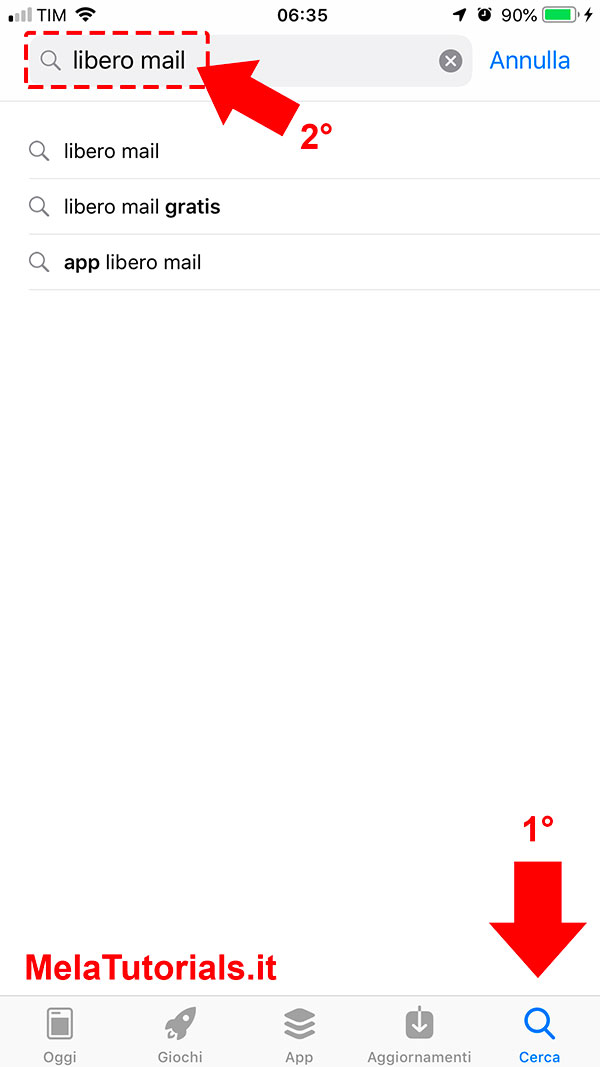
- premi sul pulsante OTTIENI per scaricare l’app
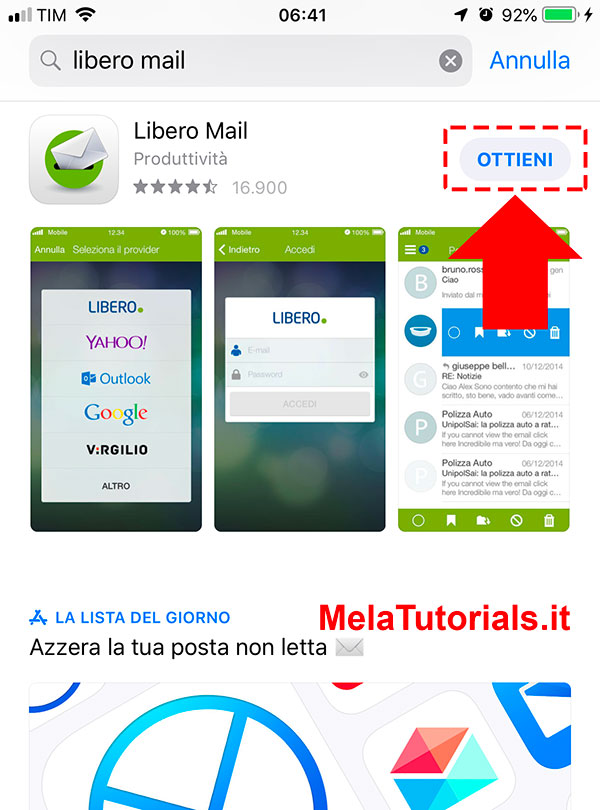
L’applicazione Libero mail verrà scaricata sul tuo iPhone o iPad e appena sarà pronta apparirà il tasto APRI
Per aprire l’applicazione:
puoi premere il tasto APRI,
oppure
premere la sua icona dalla schermata principale del tuo iPhone
Appena l’app si apre appare la seguente schermata, che ti mostra alcuni provider di posta elettronica come Libero, Virgilio o altri.
Se hai un indirizzo di posta elettronica su Libero o Virgilio, scegli l’uno o l’altro.
- Se hai un indirizzo di posta elettronica che termina per @virgilio.it scegli la voce Virgilio
- Se hai un indirizzo di posta elettronica che termina per @libero.it scegli la voce Libero
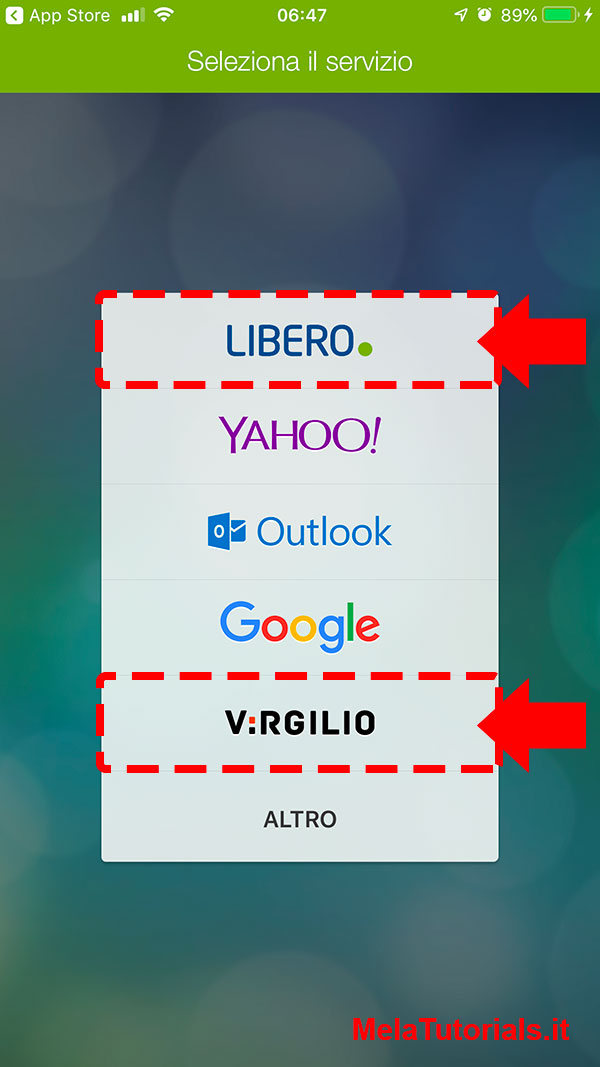
- inserisci le credenziali del tuo account (nome utente e password del tuo account)
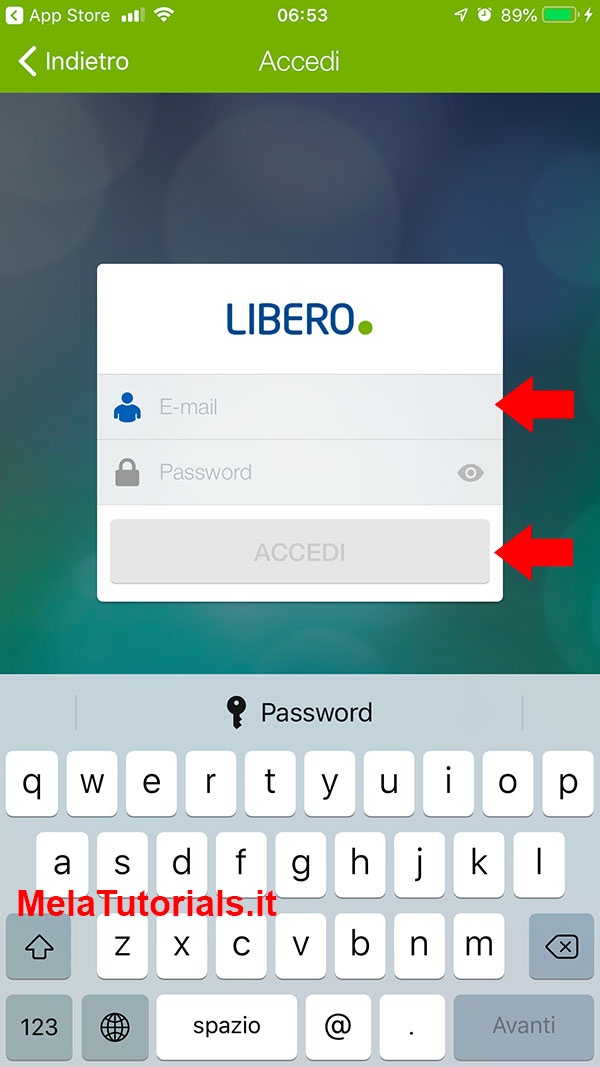
- premi sul tasto Accedi per entrare nella tua casella di posta elettronica
Se dovessi avere problemi riguardanti l’accesso, ricordati di verificare sempre che non ci siano errori di trascrizione nei campi appena descritti.